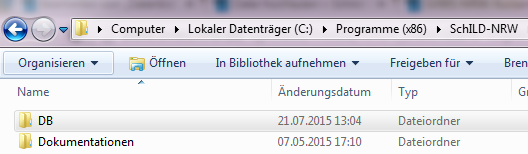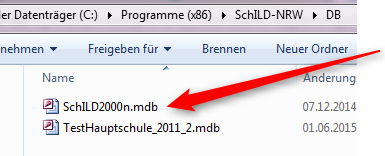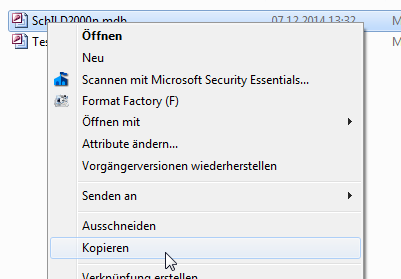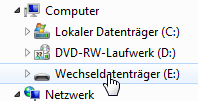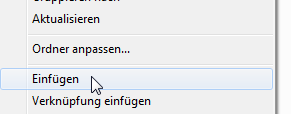Datenbank kopieren: Unterschied zwischen den Versionen
| (2 dazwischenliegende Versionen von einem anderen Benutzer werden nicht angezeigt) | |||
| Zeile 2: | Zeile 2: | ||
| − | Das Hauptverzeichnis ist auf der Festplatte '''C: | + | Das Hauptverzeichnis ist auf der Festplatte '''C:\Schild-NRW''' bzw. '''C:\Programme(x86)\Schild-NRW'''. Öffnen Sie den Arbeitsplatz (Explorer) und navigieren Sie dort hin. |
| Zeile 76: | Zeile 76: | ||
| − | Rechte Maustaste.... Einfügen! | + | [[Datei:DB-kopieren-05.png |left]] |
| + | |||
| + | |||
| + | |||
| + | Rechte Maustaste.... ''Einfügen''! | ||
| + | |||
| + | |||
Fertig! | Fertig! | ||
Aktuelle Version vom 25. September 2015, 09:43 Uhr
Wenn Sie die Schild-Datenbank kopieren möchten, können Sie wie folgt vorgehen:
Das Hauptverzeichnis ist auf der Festplatte C:\Schild-NRW bzw. C:\Programme(x86)\Schild-NRW. Öffnen Sie den Arbeitsplatz (Explorer) und navigieren Sie dort hin.
Bei einer Standardinstallation liegt der Datenbankordner Ihrer Schuldaten in diesem Ordner. Öffnen Sie also den Ordner DB. Falls Sie an Ihrer Schule eine Serverinstallation haben, so müssen Sie das Programmverzeichnis selbst suchen!
Das Datenbankverzeichnis befindet sich auf der Festplatte unter C:\Programme\Schild-NRW\DB
Dies ist Ihre Datenbank: Schild2000n.mdb
Darunter befindet sich eine Testdatenbank.
Klicken Sie mit der rechten Maustaste auf die Schild2000n.mdb.
Klicken Sie dann auf Kopieren.
Öffnen Sie nun über den Arbeitsplatz ein Fenster für Ihren USB-Stick.
Rechte Maustaste.... Einfügen!
Fertig!